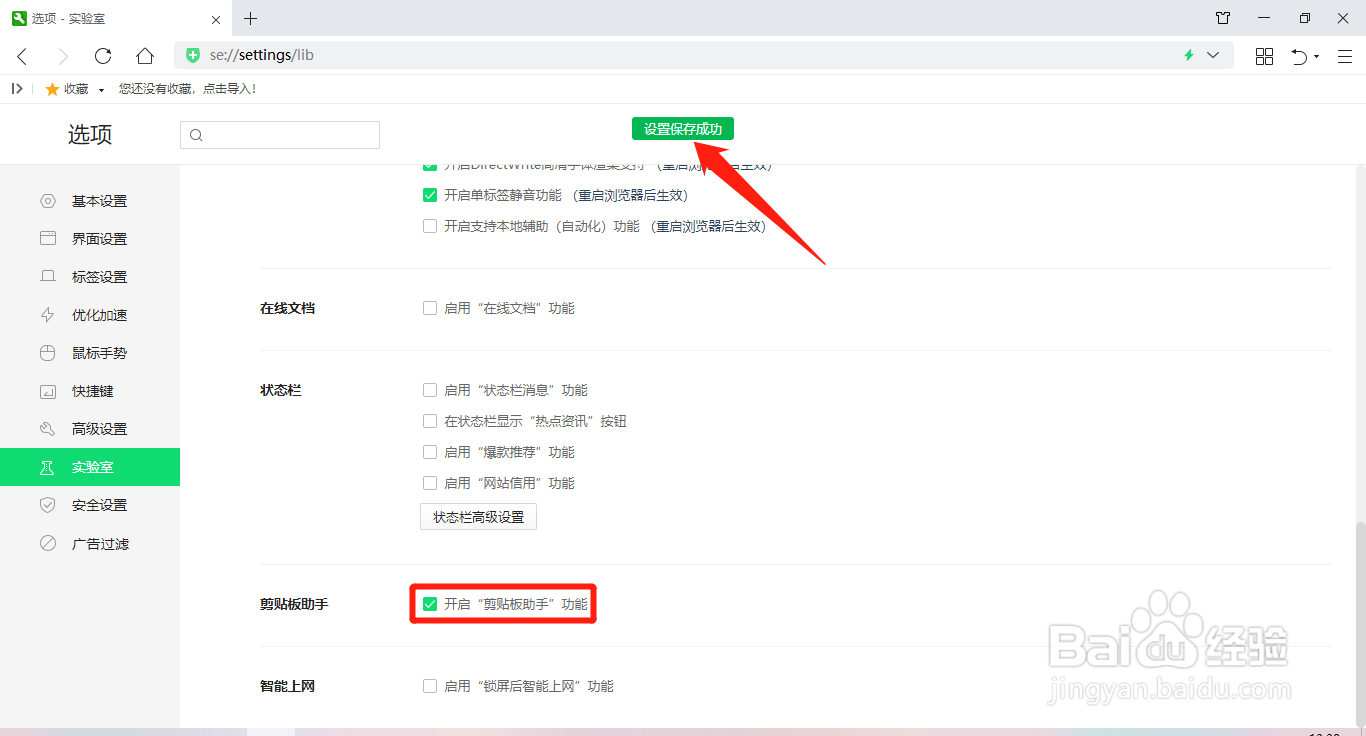360安全浏览器怎么开启剪贴板助手功能
以下是“360安全浏览器怎么开启剪贴板助手功能”的经验教程

工具/原料
软件版本:360安全浏览器 12.2.1768.0
系统版本:Windows 10
1.打开设置
1、在“360安全浏览器”主界面中,点击右上方的“三”按钮。
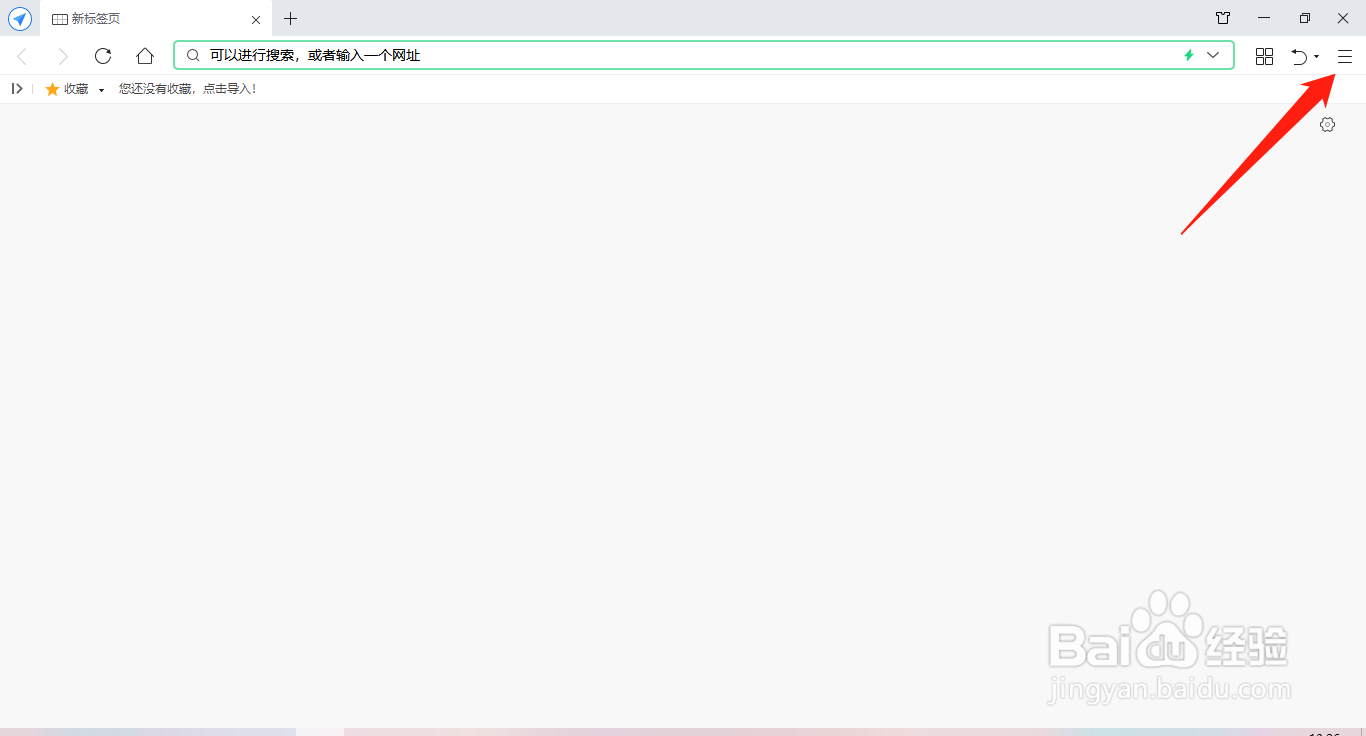
2、点击右上方的“三”按钮后,在展开的下拉面板中选择“设置”图标。
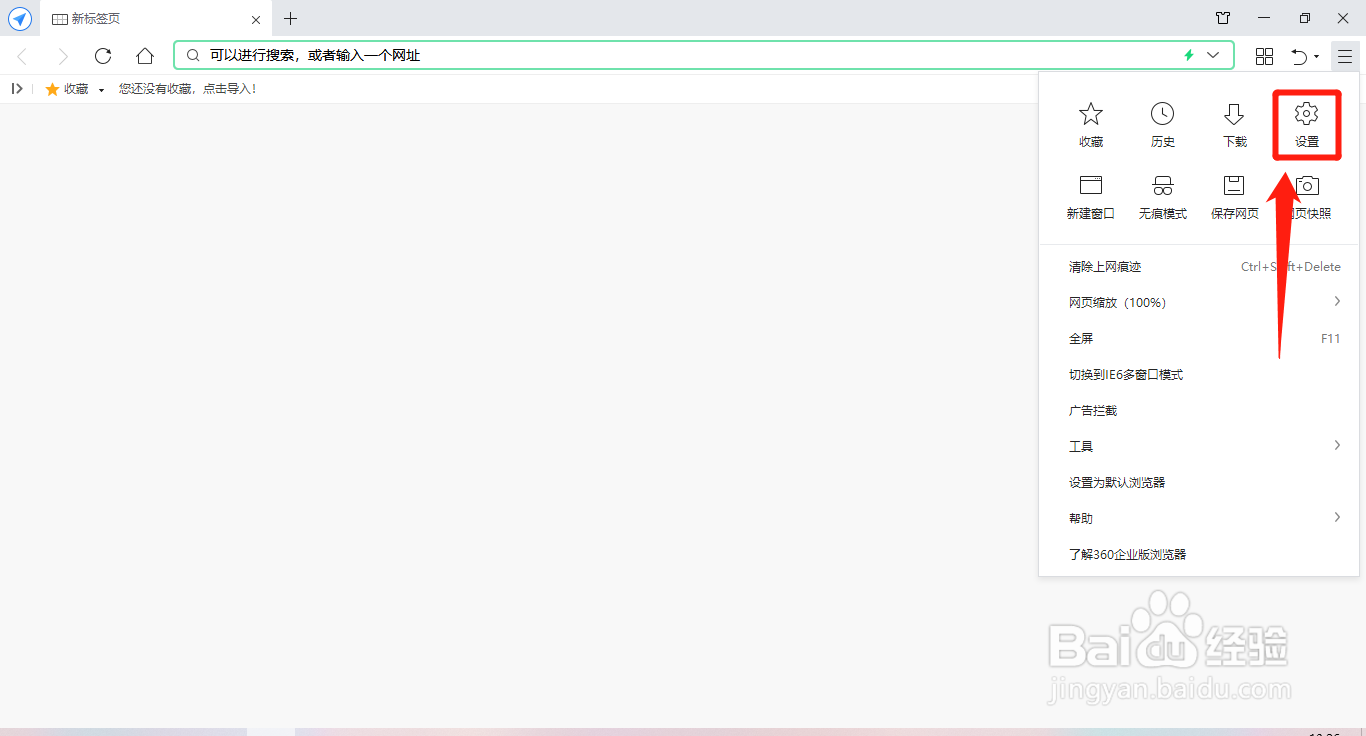
2.开启剪贴板助手功能
1、在“选项”界面中,点击左侧的“实验室”菜单项。
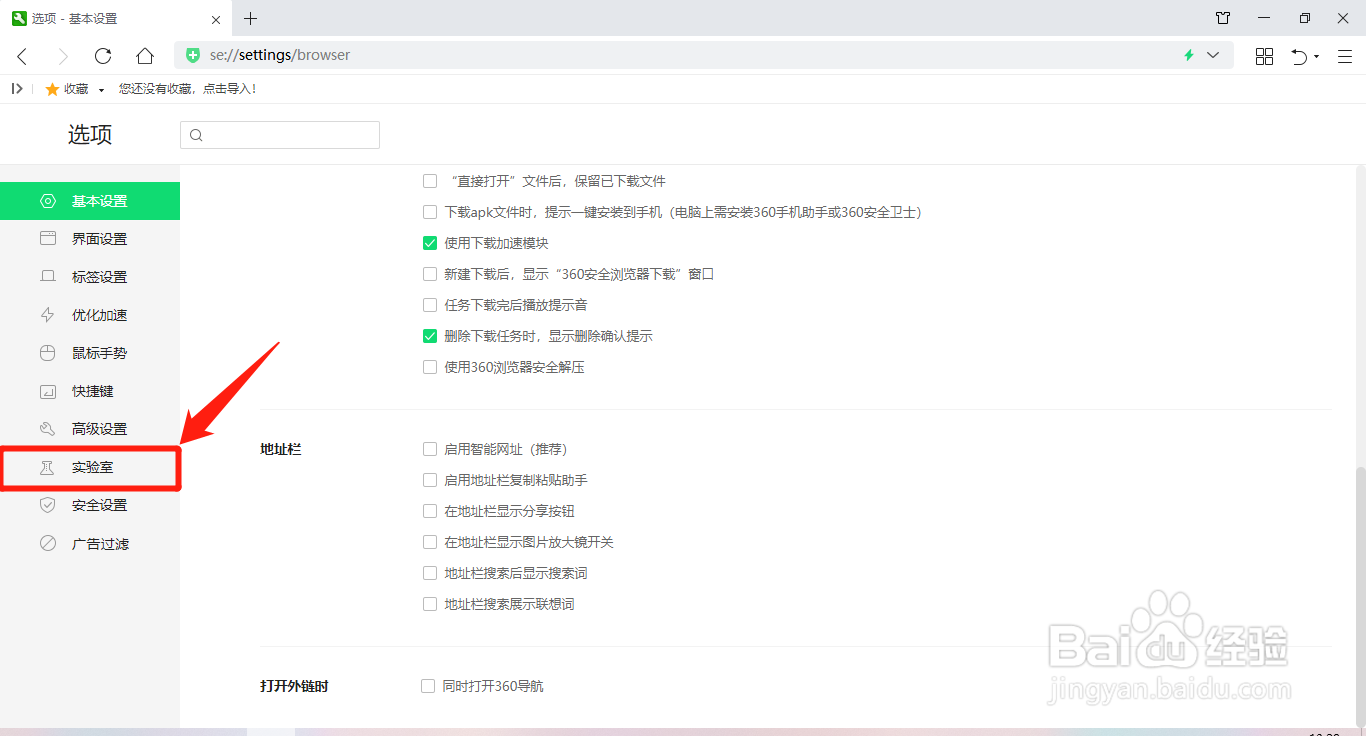
2、在“实验室”菜单项中,勾选“开启 剪贴板助手 功能”选项的勾选开关。
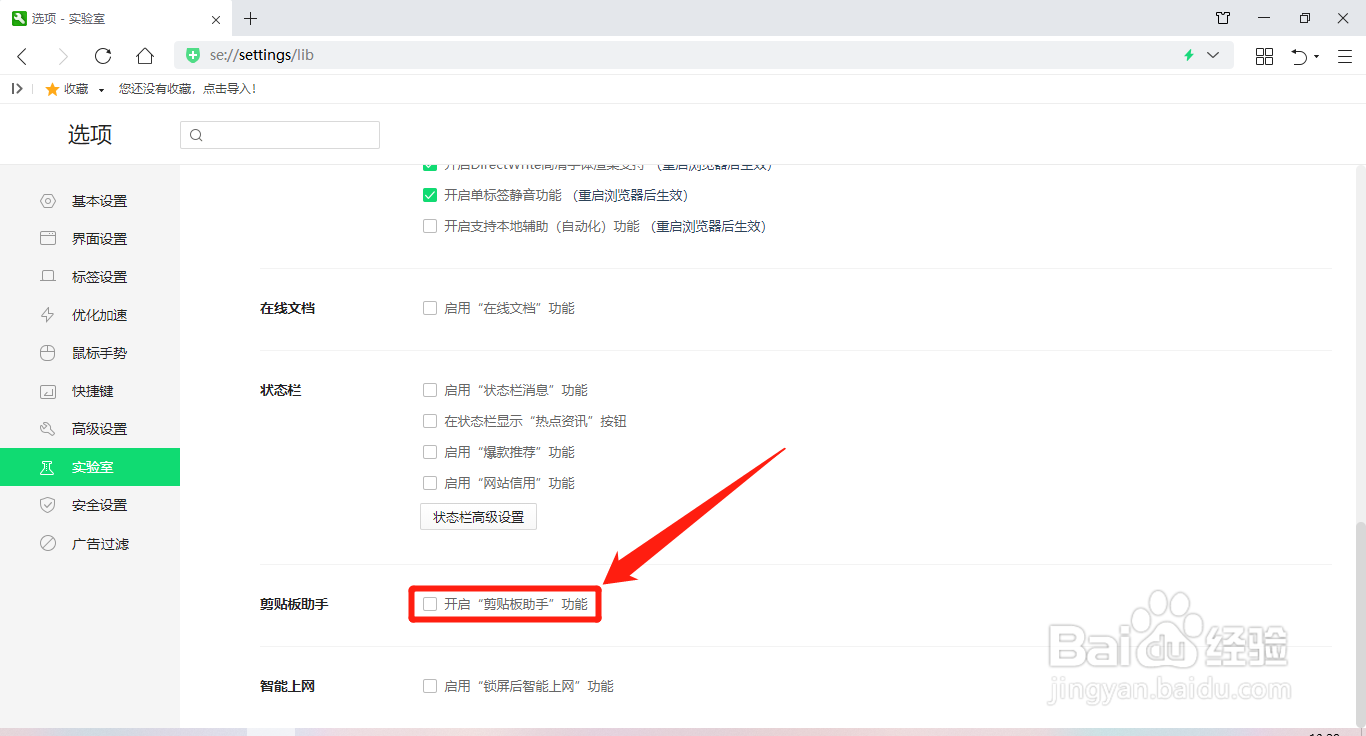
3、“开启 剪贴板助手 功能”选项的显示为“√”状态后,上方出现“设置保存成功”字样提示即可。